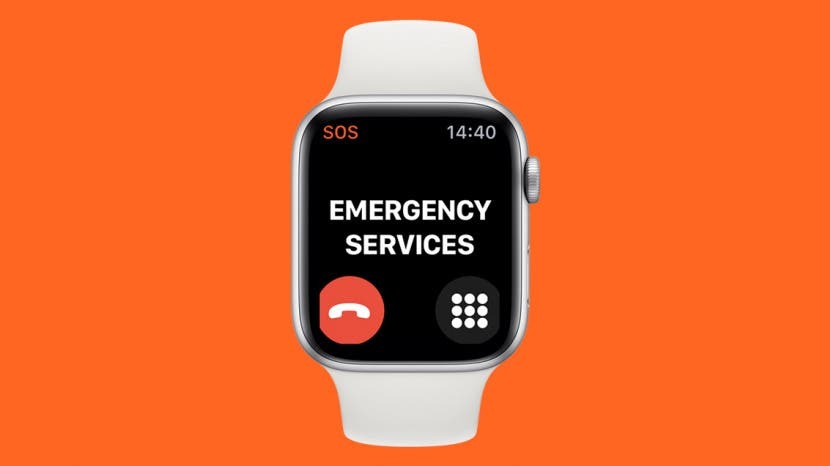
ما هي طوارئ SOS على Apple Watch؟ إنها طريقة سريعة لتنبيه السلطات في حالة الطوارئ. يمكن إعداده تلقائيًا للانطلاق إذا كنت قد تعرضت للسقوط. إذا قمت بإعداد المعرّف الطبي الخاص بك ، فيمكنه أيضًا المساعدة في تنبيه جهة اتصال الطوارئ الخاصة بك. تعرف على كيفية استخدامها لإضافة طبقة إضافية من الأمان إلى Apple Watch!
متعلق ب: كيفية وضع معلومات الطوارئ الخاصة بك على شاشة قفل iPhone
اقفز إلى:
- ماذا تفعل Emergency SOS على Apple Watch؟
- كيفية إنهاء مكالمة طوارئ عرضية SOS على Apple Watch
- كيفية إيقاف تشغيل الطوارئ SOS تمامًا
- كيفية إعداد معرفك الطبي ورقم اتصال SOS
- كيفية إعداد كشف السقوط
- كيفية تشغيل اكتشاف المعصم للحصول على وضع طوارئ أكثر أمانًا
ماذا تفعل Emergency SOS على Apple Watch؟
تتيح لك خدمة SOS على Apple Watch الاتصال بخدمات الطوارئ بسرعة إذا احتجت إلى مساعدة. سيحتاج جهاز iPhone الخاص بك إلى أن يكون في نطاق الاتصال حتى يعمل ما لم يكن لديك GPS + Cellular Apple Watch. يرجى أن تضع في اعتبارك أنه يجب عليك استخدام SOS فقط في حالات الطوارئ الحقيقية ؛ إنه يعادل الاتصال برقم 911.
- اضغط مع الاستمرار على الزر الجانبي على Apple Watch.

- ستظهر قائمة بها خياران أو ثلاثة خيارات بناءً على ما قمت بإعداده على Apple Watch. وتشمل هذه انقطاع التيار الكهربائي والمعرف الطبي واستغاثة الطوارئ.
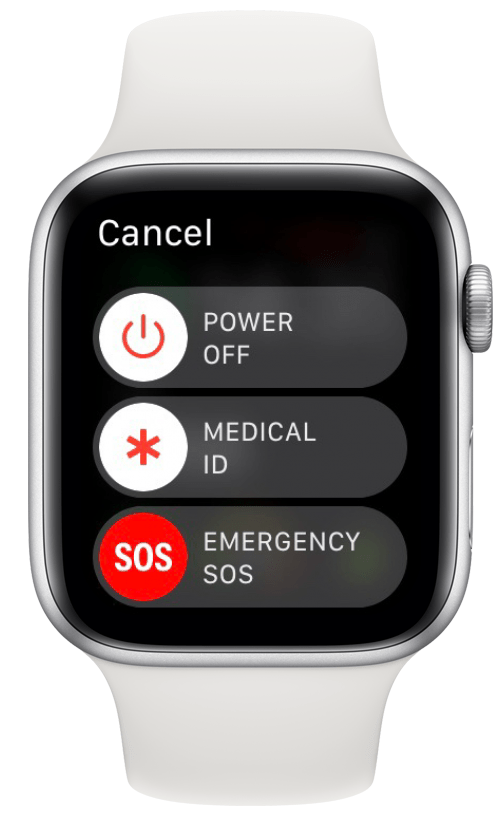
- استمر في الضغط على الزر الجانبي لتنشيط العد التنازلي ؛ سيتم استدعاء خدمات الطوارئ عند نفادها. يمكنك أيضًا تمرير Emergency SOS للاتصال بهم بشكل أسرع.
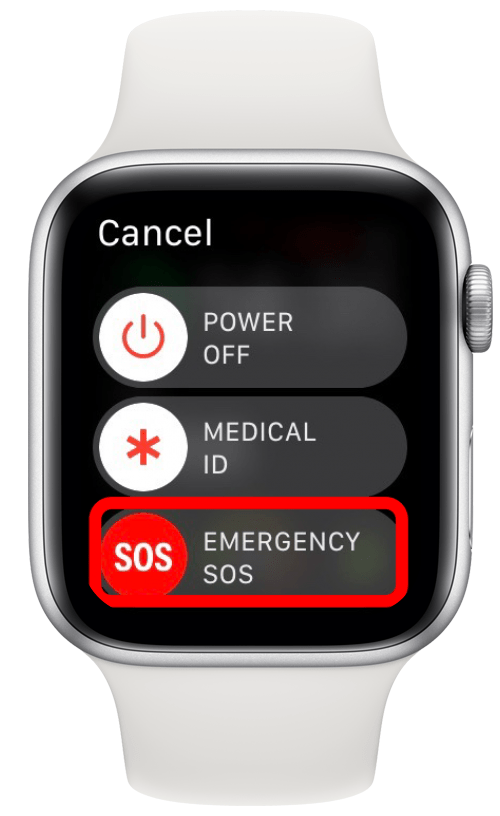
نصيحة محترف: إذا كانت لديك Apple Watch Series 5 والإصدارات الأحدث (GPS + Cellular) أو Apple Watch SE (GPS + Cellular) ، فستتمكن من الاتصال بخدمات الطوارئ المحلية عند السفر للخارج. لمعرفة المزيد حول Apple Watch الخاص بك ، قم بالتسجيل مجانًا نشرة إخبارية اليوم.
كيفية إنهاء مكالمة طوارئ عرضية SOS على Apple Watch
- اضغط على أحمر رمز المتلقي نهاية المكالمة.
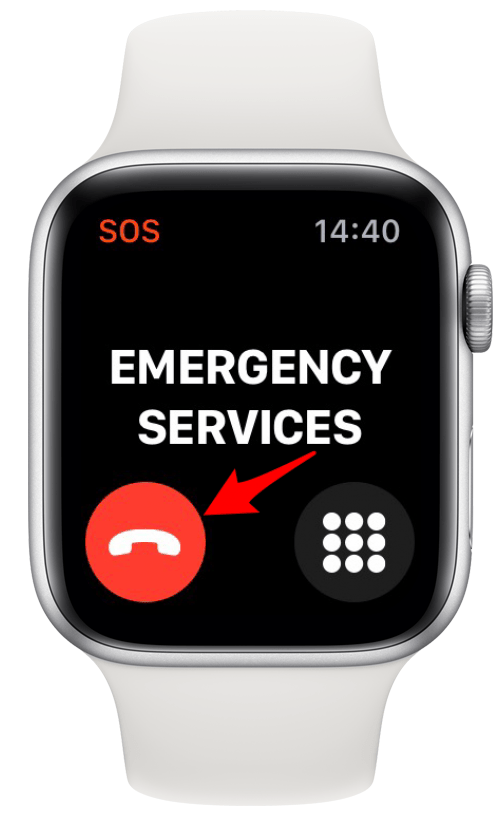
- مقبض نعم لتأكيد رغبتك في إنهاء المكالمة.
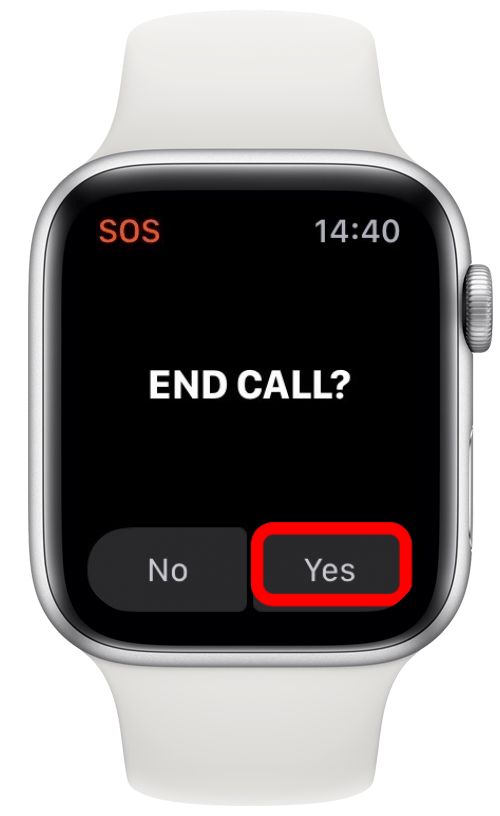
- سيبدأ العد التنازلي لإخطار جهات الاتصال في حالات الطوارئ.
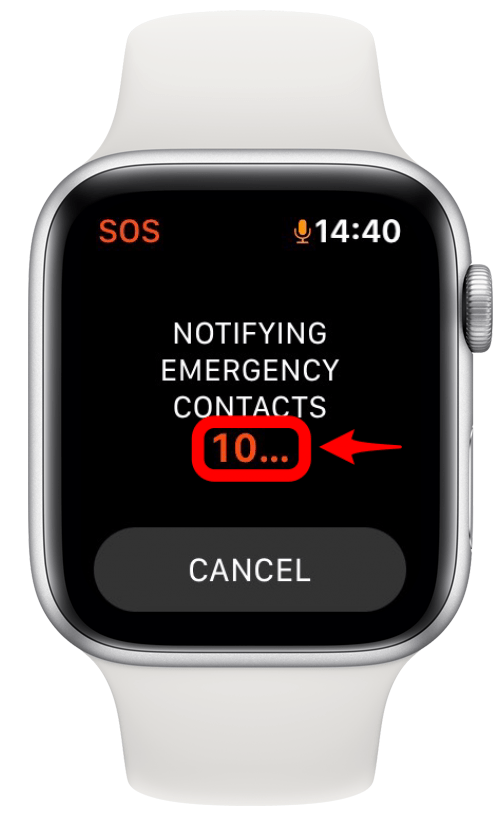
- مقبض إلغاء لإيقاف الإخطار.
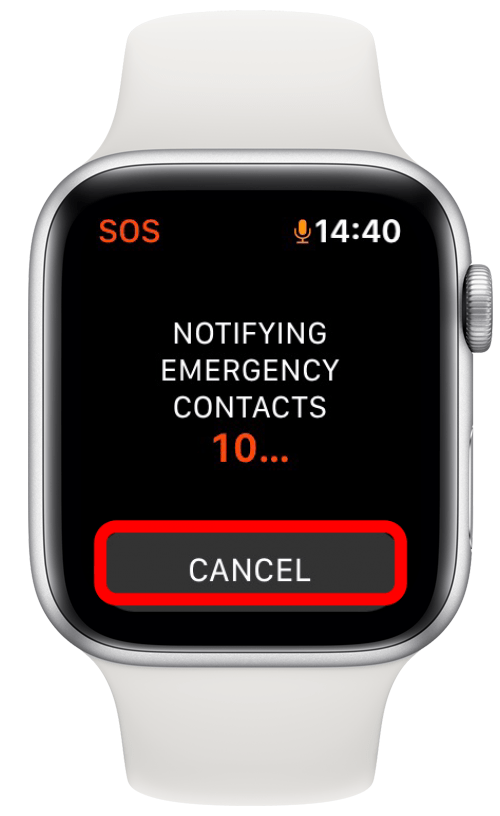
- مقبض نعم لتأكيد رغبتك في الإلغاء.
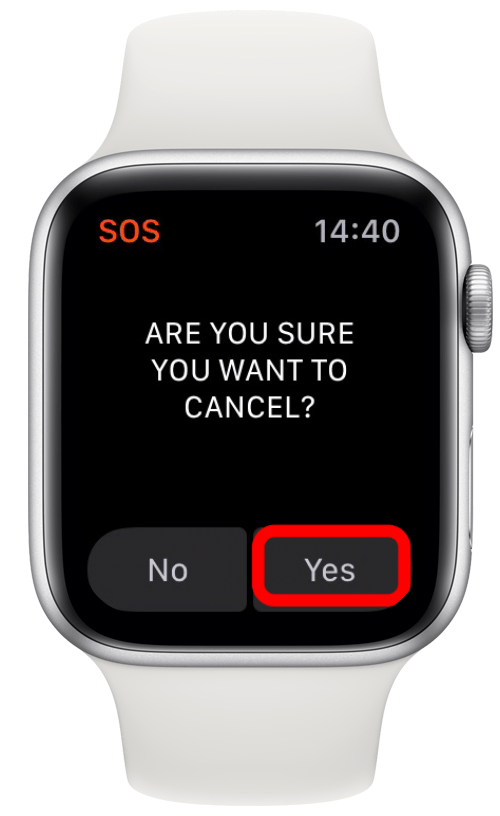
كيفية إيقاف تشغيل الطوارئ SOS تمامًا
لا يمكنك إيقاف تشغيل وضع الطوارئ تمامًا ، ولكن يمكنك تعطيل الاتصال التلقائي عندما تضغط باستمرار على الزر الجانبي. لفعل هذا:
- افتح مشاهدة التطبيق على جهاز iPhone الخاص بك.
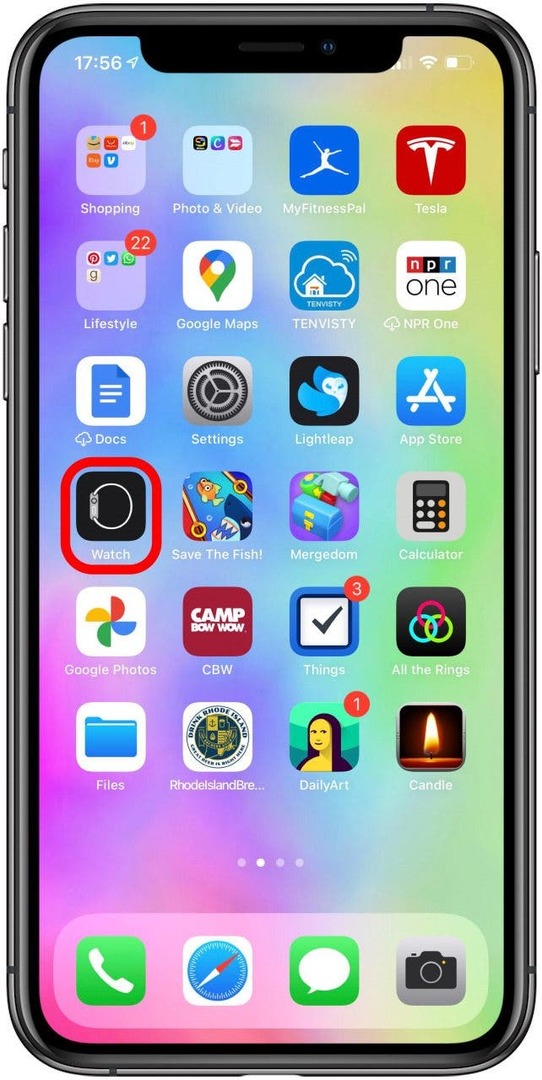
- مقبض طوارئ SOS.
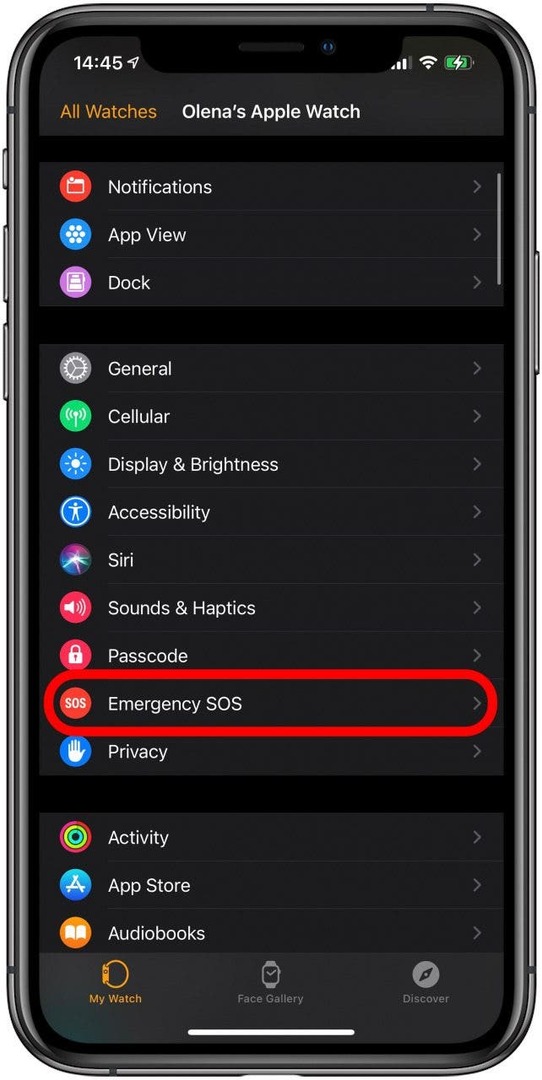
- تبديل للانعطاف اضغط على الزر الجانبي للطلب إيقاف. يمكنك أيضًا إيقاف تشغيل "اكتشاف السقوط" هنا وتعديل جهات اتصال الطوارئ الخاصة بك.
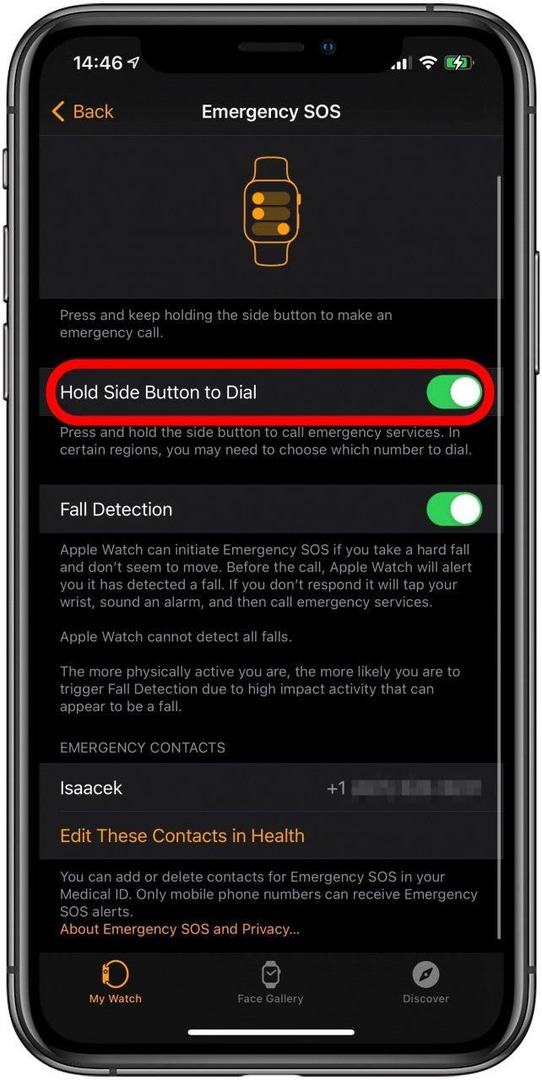
كيفية إعداد معرفك الطبي ورقم اتصال SOS
يمكن أن يؤدي إعداد جهة اتصال للطوارئ ومعرفك الطبي إلى جعل الاتصال بخدمات الطوارئ أكثر فاعلية. سيتم تنبيه جهة الاتصال في حالات الطوارئ بعد إجراء مكالمة طوارئ. لإعداد معرّفك الطبي:
- افتح ملف تطبيق الصحة.
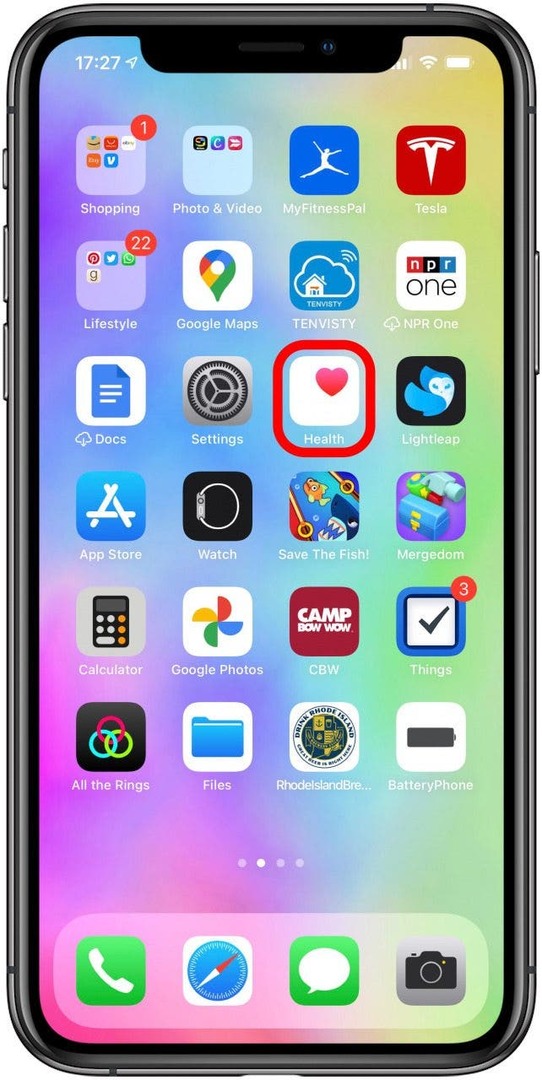
- اضغط على ملف تعريف حسابك في الزاوية اليمنى العليا.
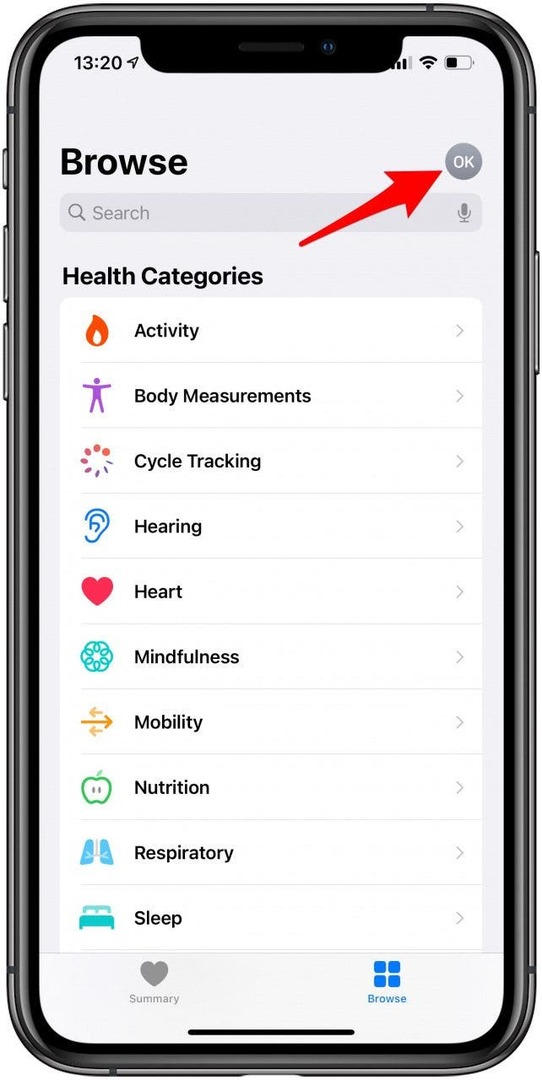
- مقبض الهوية الطبية.
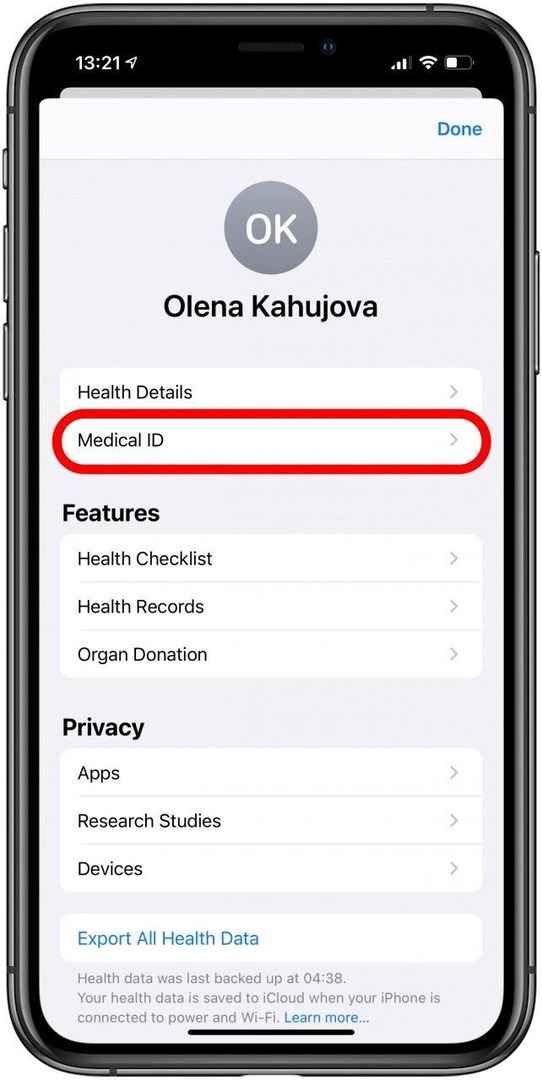
- مقبض البدء.
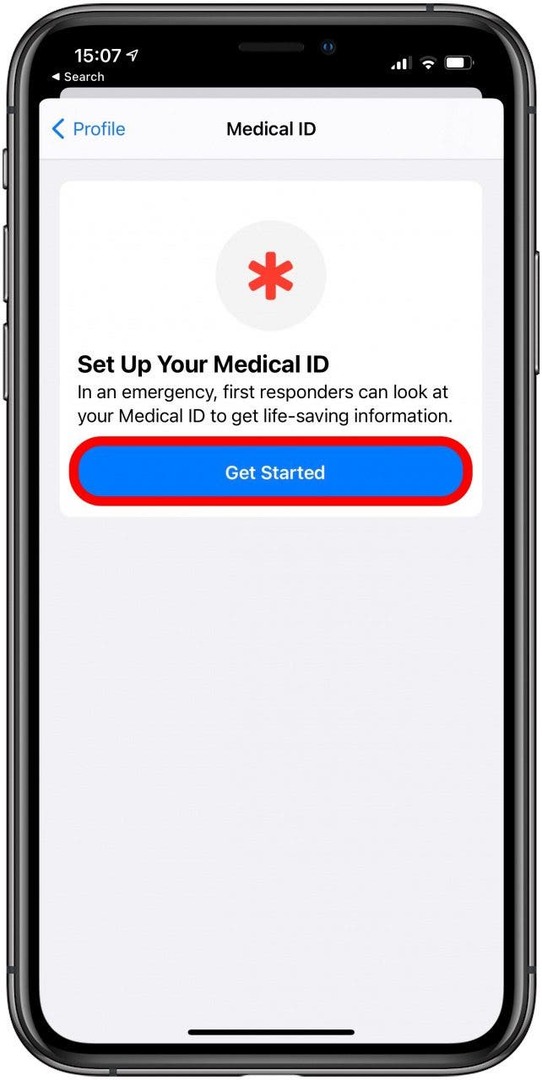
- أدخل معلوماتك ثم انقر فوق منتهي.
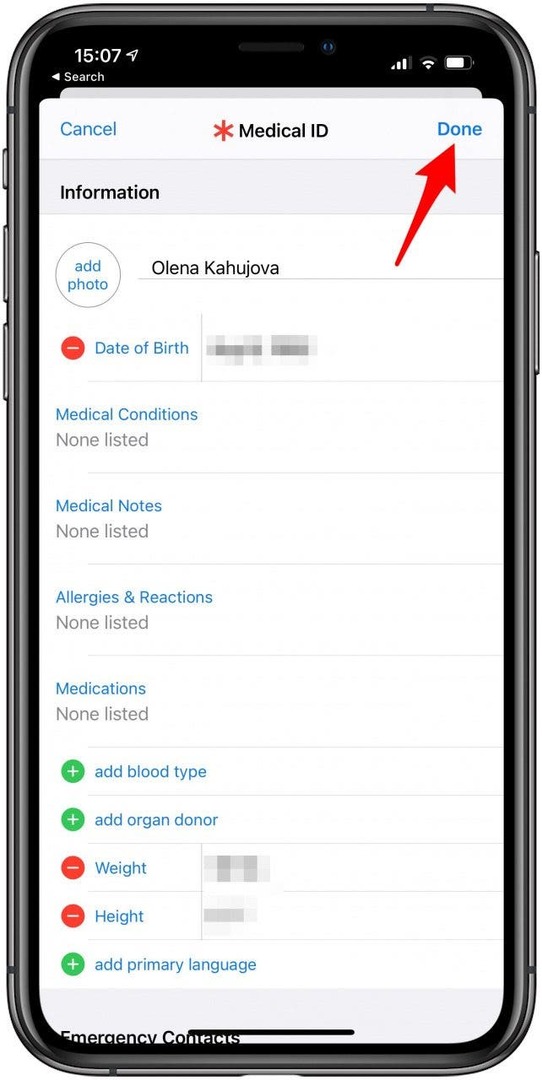
تأكد من أن تظهر عند القفل تم تشغيله. ضع في اعتبارك تبديل المشاركة أثناء مكالمة الطوارئ لتمكين iPhone و Apple Watch من مشاركة معرفك الطبي مع المستجيبين الأوائل.
كيفية إعداد كشف السقوط
تحتوي ساعة Apple Watch Series 4 والإصدارات الأحدث على ميزة ستتصل بخدمات الطوارئ عند السقوط إذا أكدت أنك بحاجة إلى المساعدة أو بقيت غير متحرك لمدة ثلاثين ثانية. يمكن تمكين اكتشاف السقوط على Apple Watch في إعدادات الطوارئ SOS الخاصة بساعتك ، والتي يمكن العثور عليها في تطبيق Watch على جهاز iPhone الخاص بك.
من الضروري أن تضع في اعتبارك أنه بينما تحتوي Apple Watch على مقياس تسارع وجيروسكوب بديهي ، فإنها لن تسجل كل حالات السقوط. أيضًا ، إذا كنت تشارك في أنشطة عالية التأثير مثل الرياضة ، فقد يتم تسجيل هذه الأنشطة على أنها حالات سقوط.
إذا كنت قد أدخلت عمرك مسبقًا في تطبيق Health أو أثناء إعداد Apple Watch على 65 أو أكبر ، فسيتم تشغيل Fall Detection افتراضيًا. فيما يلي كيفية تمكين Fall Detection على Apple Watch:
- افتح ال مشاهدة التطبيق على جهاز iPhone الخاص بك.
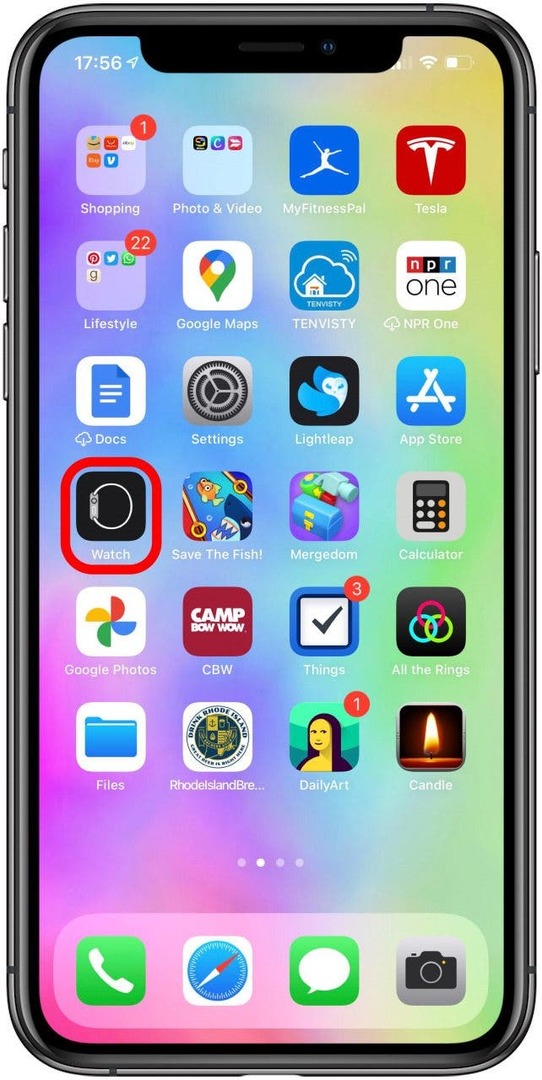
- مقبض طوارئ SOS.
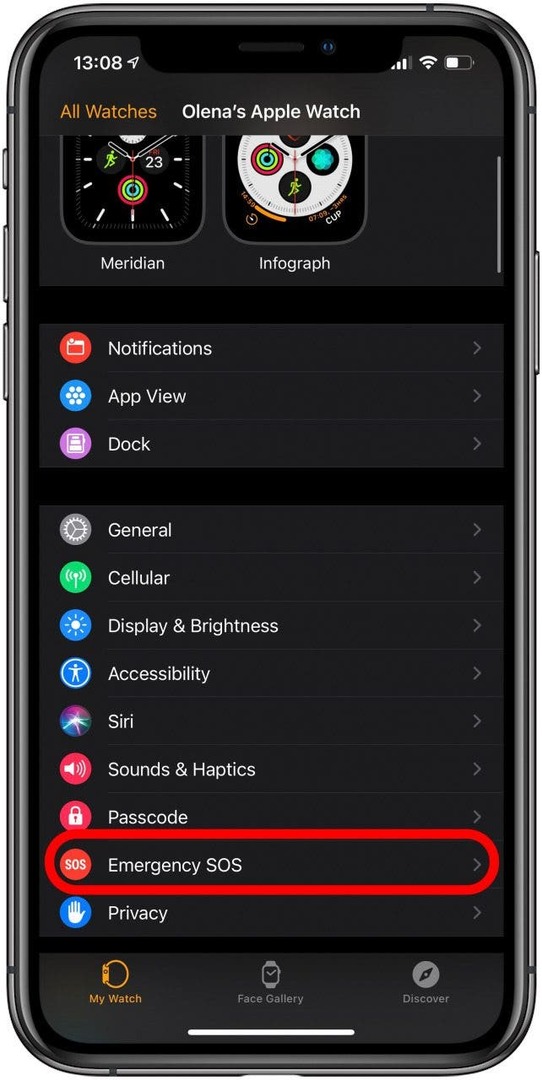
- تبديل كشف السقوط تشغيل. قد تظهر نافذة تأكيد.
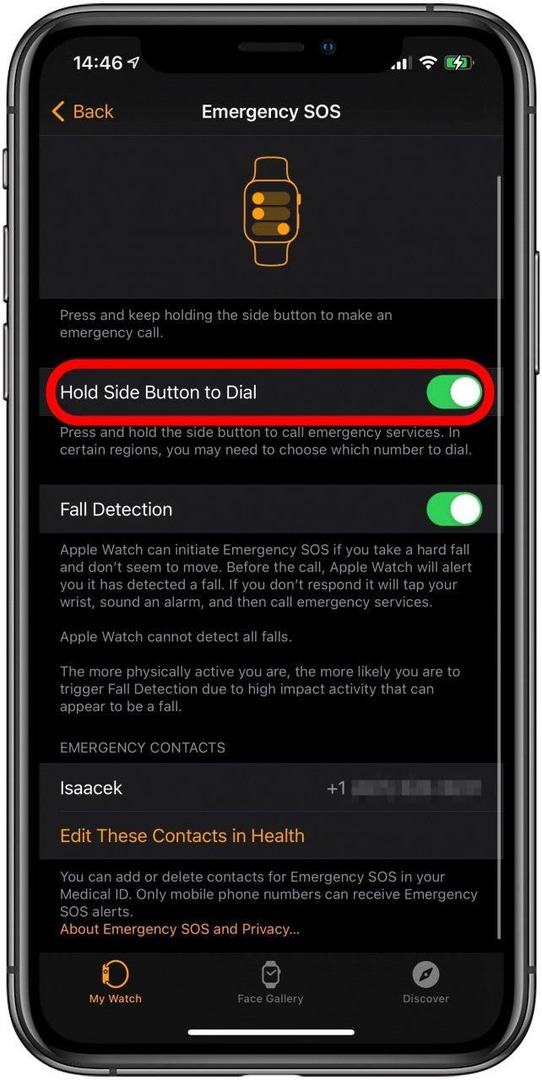
الآن ستساعدك Apple Watch في اكتشاف ما إذا كنت قد تعرضت للسقوط. إذا قمت بذلك ، فإن Apple Watch ستهتز النقرات على معصمك ، وتصدر رنينًا ، وتعرض خيار شريط التمرير للاتصال بخدمات الطوارئ. إذا لم تكن بحاجة إلى خدمات الطوارئ ، يمكنك استبعاد التنبيه عن طريق تحديد "أنا بخير" أو الضغط على Digital Crown أو النقر على "إغلاق" أعلى يسار الشاشة. يمكنك التفكير في تمكين ميزة "اكتشاف المعصم" لجعل اكتشاف السقوط أكثر فعالية.
كيفية تشغيل اكتشاف المعصم للحصول على وضع طوارئ أكثر أمانًا
سيتيح تمكين ميزة "اكتشاف المعصم" لـ Apple Watch معرفة متى تتحرك. هذا يعني أنه إذا سقطت ، فسيكون قادرًا على معرفة ما إذا كنت لا تتحرك وسيتصل بخدمات الطوارئ بعد ثلاثين ثانية.
- افتح إعدادات على Apple Watch الخاص بك.
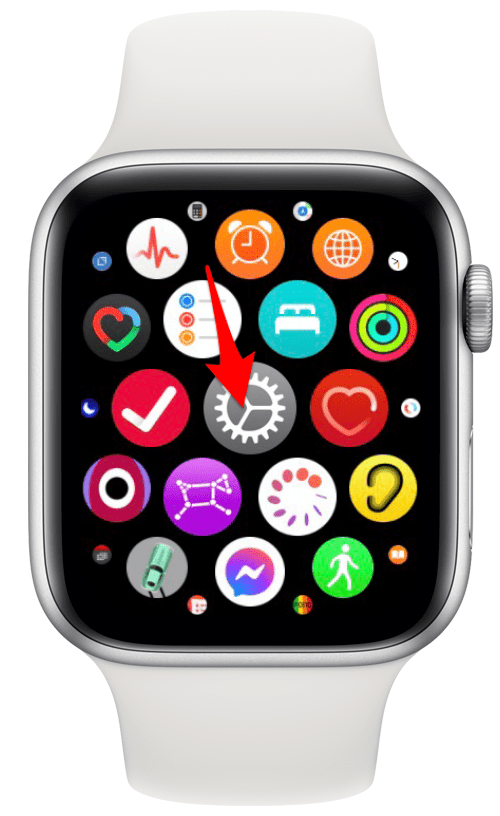
- مقبض رمز عبور.
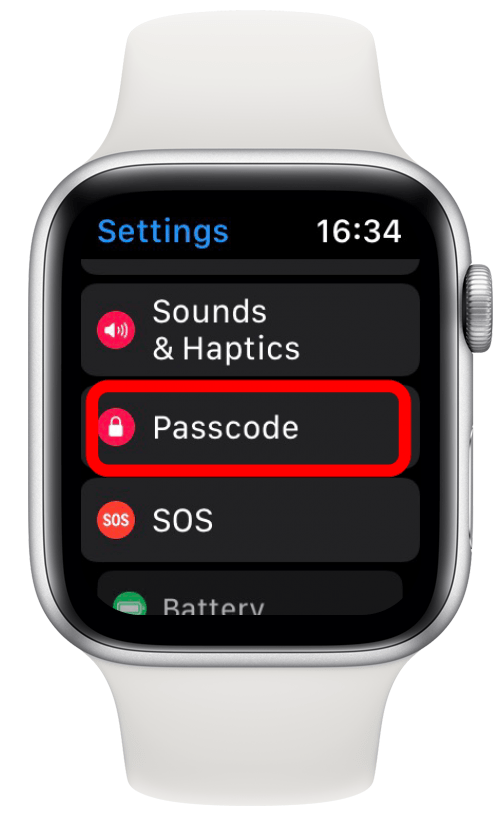
- تبديل كشف المعصم إلى يوم.
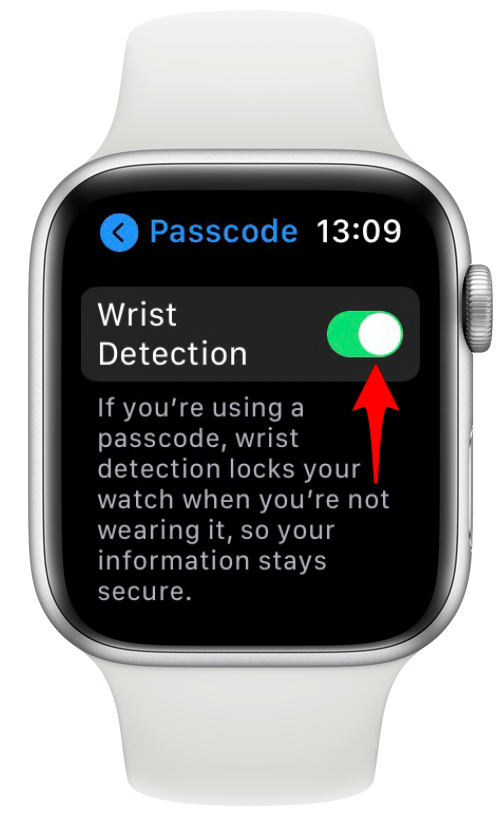
سيتم أيضًا تسجيل الشلالات في تطبيق Health ما لم تكن قد حددت مسبقًا "أنا بخير" عند مطالبتك بذلك.
تعد Apple Watch للطوارئ SOS وظيفة مفيدة يمكن أن تساعدك في الحفاظ على سلامتك. يمكن استخدامه بتكتم ، وإعداده للاتصال تلقائيًا في حالة السقوط ، ويمكنه إخطار جهة اتصال الطوارئ الخاصة بك. إذا لم تستجب بمجرد إجراء المكالمة ، فستعمل Apple Watch كمنارة SOS وستشارك موقع الطوارئ الخاص بك مع السلطات.